nasıl Firestick'te ekran aynası? Firestick aracılığıyla iPhone ve Android cihazlarınızı TV'nize yansıtmanın zahmetsiz adımlarını keşfedin. Bu kapsamlı kılavuz, yansıtma deneyiminizi geliştirmek için adım adım talimatlar, SSS'ler ve değerli ipuçları sağlar. Fire TV Stick özelliklerini anlamaktan farklı TV markalarında yansıtmaya kadar yansıtmanın tüm ayrıntılarını öğrenin.
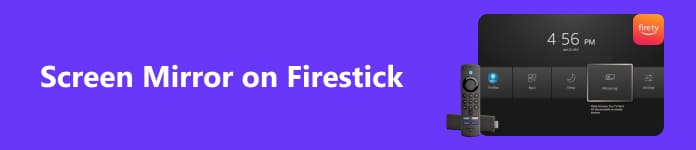
- Bölüm 1. Fire TV Stick nedir?
- Bölüm 2. iPhone/Android'i Firestick'e Aynalama
- Bölüm 3. Firestick'te Ekran Aynalama Hakkında SSS
Bölüm 1. Fire TV Stick nedir?
Medya akışı, Amazon tarafından geliştirilen ve üretilen Fire TV Stick ve dijital medya oynatıcıda popülerdir. TV'nizdeki HDMI bağlantısına bağlanacak şekilde tasarlanmıştır ve çeşitli çevrimiçi akış platformlarından ve hizmetlerinden çeşitli içerikleri televizyonunuza aktarmanıza olanak tanır. Fire TV Stick'in bazı temel özellikleri ve işlevleri şunlardır:
1. Akış Yetenekleri Fire TV Stick, Amazon Prime Video, Netflix, Hulu, Disney+, YouTube ve diğerleri gibi popüler olanlar gibi çeşitli akış hizmetlerini kullanmanıza olanak tanır. Bu uygulamaları kullanarak TV dizilerini, filmleri, spor programlarını, müziği ve daha fazlasını izleyebilirsiniz.
2. Ses Kontrolü Birçok Fire TV Stick modeli, Amazon'un sanal asistanı Alexa için sesli uzaktan kumanda veya destekle birlikte gelir. Bu, oynatmayı yönetmenize, içerik aramaları yapmanıza ve çeşitli ek görevleri gerçekleştirmek için sesli komutları kullanmanıza olanak tanır.
3. Uygulamalar ve Oyunlar İçerik akışına ek olarak Amazon App Store'dan çeşitli uygulama ve oyunları indirip yükleyerek Fire TV Stick'inizin yeteneklerini genişletebilirsiniz.
4. Ekran Yansıtma Fotoğraf, video ve sunum paylaşmaya yardımcı olan Fire TV Stick'i kullanarak bilgisayarınızın veya mobil cihazınızın ekranını televizyonunuza yansıtabilirsiniz.
5. Alexa Entegrasyonu Gadget'ınız Alexa özellikliyse, Fire TV Stick'inizi çalıştırmak için sesli komutları kullanabilir ve Alexa'dan filmler, spor skorları, hava durumu ve daha fazlası hakkında bilgi isteyebilirsiniz.
6. 4K ve HDR Desteği Bazı Fire TV Stick modelleri, 4K Ultra HD ve Yüksek Dinamik Aralık veya HDR içeriğini destekleyerek uyumlu TV'ler ve içerikler için daha yüksek kaliteli bir izleme deneyimi sağlar.
Bölüm 2. iPhone/Android'i Firestick'e Aynalama
Amazon Fire TV Stick ile daha büyük bir ekranda bilgi paylaşmanın harika bir yolu, Android veya iPhone'unuzu yansıtmaktır. Fotoğraflar, filmler ve sunumların tümü kolaylıkla görüntülenecek ve izleme deneyiminiz artacaktır. Bu kılavuz, bu pratik ve ilgi çekici ekran paylaşımı deneyiminin nasıl gerçekleştirileceği konusunda tavsiyeler sunmaktadır.
Özellikler
• iPhone Yansıtma: Apple'ın AirPlay teknolojisini kullanır.
• Android Yansıtma üçüncü taraf uygulamaları veya Fire TV'nin yerel yansıtma özelliğini kullanır.
hazırlıklar
1. Cihazları Aynı WiFi'ye Bağlayın: Fire TV Stick'inizin ve akıllı telefonunuzun (hem Android hem de iPhone) aynı WiFi ağına bağlı olduğundan emin olun.
2. Cihazları Güncelleyin: Fire TV Stick'inizi ve akıllı telefonunuzu en son yazılım sürümlerine güncelleyin.
3. Fire TV Stick'te Yansıtmayı Etkinleştirin: Ayarlar > Ekran ve Sesler > Ekran Yansıtmayı Etkinleştir seçeneğine gidin.
iPhone için adımlar
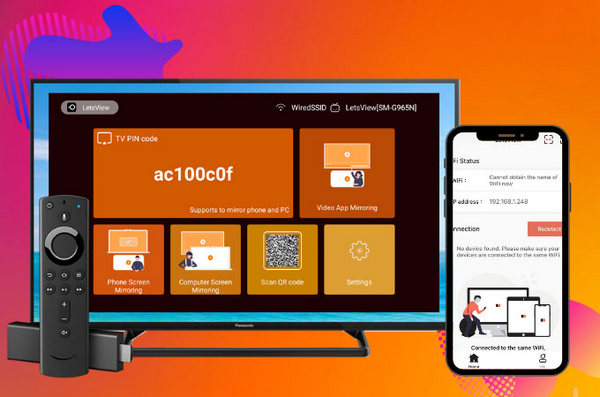
1. Adım iPhone'unuzun sağ üst köşesinden aşağı, eski modeller için ise alt kısmından yukarıya doğru kaydırın. Üst üste binen dikdörtgenlerle gösterilen Ekran Aynalama simgesini seçin.
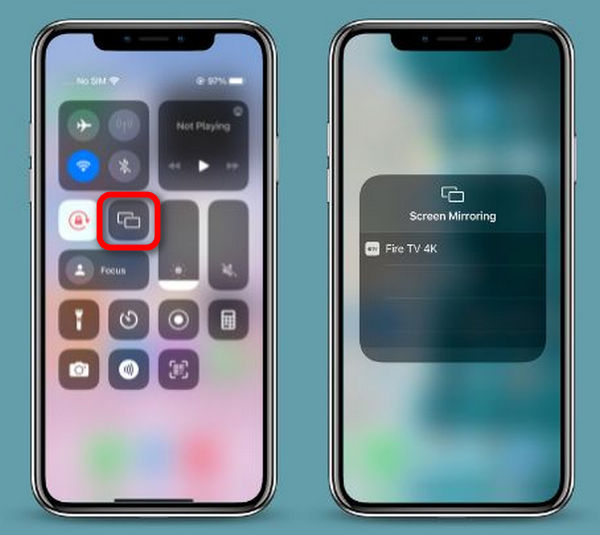
2. Adım Ardından iPhone'unuzda gösterilen cihazlar listesinden Fire TV Stick'i seçin.
3. Adım Son olarak iPhone'unuzun ekranı artık TV'nizde görünmelidir.
Android için adımlar
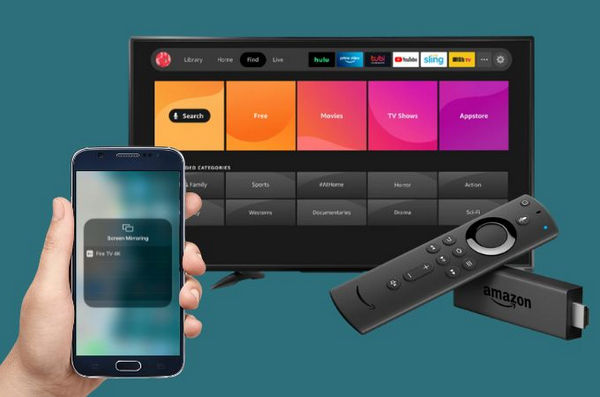
1. Adım Öncelikle, Android cihazınız yerel yansıtmayı desteklemiyorsa, telefonunuzdaki tercih ettiğiniz uygulama mağazasından ekran yansıtmaya izin veren bir uygulamayı indirin.
2. Adım Sonra şuraya git Ayarlar > Bağlı cihazlar > Bağlantı tercihleri > döküm Android cihazınızda. Alternatif olarak bazı cihazların hızlı ayarlar panelinde doğrudan yansıtma seçeneği bulunur. Ve listeden Fire TV Stick'i seçin.
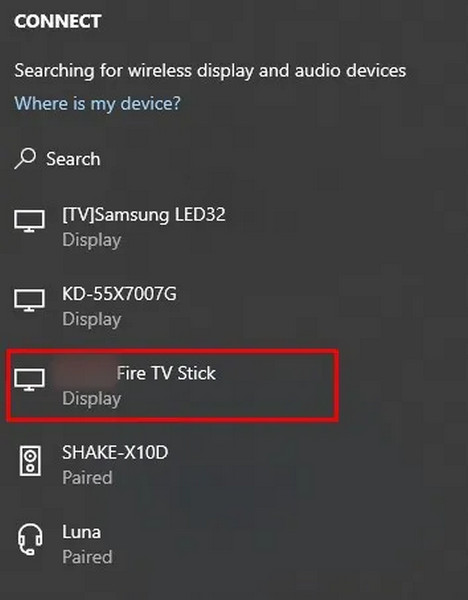
3. Adım Sonunda, Android ekranınız artık TV'nizde görünür olmalıdır.
İpucu: iPhone/Android Ekranını PC'ye Aynalayın
Bu yararlı numarayla Android veya iPhone cihazınızın ekranını bilgisayarınıza kolayca yansıtabilirsiniz. Kolay ekran kontrolü için şunu kullanın: Apeaksoft Telefon AynasıHem iOS hem de Android için yansıtma seçenekleri sunan.
1. Adım Ekran yansıtmayı ve telefon ekranı yönetimini basitleştirmek için PC'nize Apeaksoft Phone Mirror'ı yükleyin.
2. Adım Daha sonra şunlardan birini seçin: iOS Aynası ve Android Ayna Ekran yansıtma etkileşimi penceresini başlatmak için.
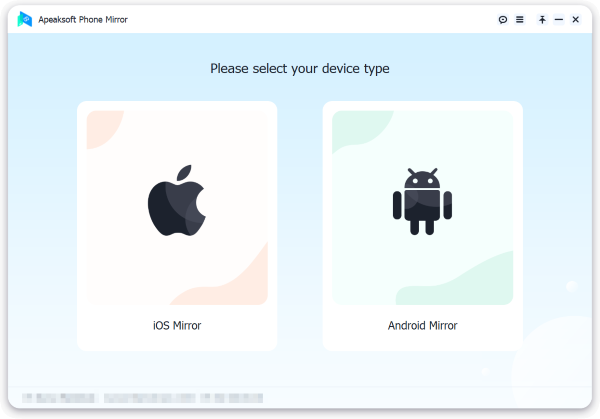
3. Adım Bundan sonra seçin ekran Yansıtma itibaren WiFi Bağlantısı Menüyü açın ve ekranda görüntülenen komutlara dikkatle uyun. Bu basit işlem sayesinde, telefonunuzla bilgisayarınız arasında kesintisiz bağlantıyla sorunsuz yansıtmanın keyfini çıkarın.

4. Adım Son olarak, bağlantı kurulduktan sonra Android telefonunuzdaki ekranı veya sesi PC'nize yansıtabilirsiniz. Gerektiğinde ekranınızı kaydetmek veya ekran görüntüleri yakalamak için elinizdeki araçları kullanın.

Bölüm 3. Firestick'te Ekran Aynalama Hakkında SSS
Firestick için aylık bir ücret var mı?
Hayır, Amazon Firestick'in kendisini kullanmak için aylık bir ücret yoktur. Ancak cihazın kullanımı ücretsiz olsa da belirli içeriklere erişim Netflix, Hulu veya Amazon Prime Video gibi hizmetlere abonelik gerektirebilir. Bu hizmetlerin ücretleri vardır ancak Firestick'in kendisi aylık ücret ödemez.
Eski Fire Stick'i yenisiyle değiştirebilir miyim?
Evet, eski Fire Stick'i kolaylıkla yenisiyle değiştirebilirsiniz. Eski cihazın fişini çekin, yeni Fire Stick'i TV'nizin HDMI bağlantı noktasına takın, güce bağlayın ve ekrandaki kurulum talimatlarını izleyin. Amazon hesabınızla oturum açın ve favori uygulamalarınızı yeniden yükleyin.
Fire TV durduruldu mu?
Hayır, Fire TV durdurulmamaktadır. Amazon, Fire TV Sticks ve Fire TV Edition akıllı TV'ler de dahil olmak üzere Fire TV cihazlarının yeni sürümlerini desteklemeye ve yayınlamaya devam ediyor. Bu cihazlar, kullanıcı deneyimini geliştirmek için sürekli olarak yeni özelliklerle ve iyileştirilmiş performansla güncellenen, akışlı medya ve eğlence seçenekleri sunar.
Firestick'i kullanarak bir iPhone/iPad'i Roku TV'ye nasıl yansıtırsınız?
Kolayca iPhone/iPad'inizi Roku TV'ye yansıtın Firestick'le birlikte. Cihazınızdaki Ekran Yansıtma ayarlarına gidin, istediğiniz Roku TV'yi seçin ve kusursuz içerik paylaşımının keyfini çıkarın.
Firestick aracılığıyla bir iPhone'u Sony TV'ye nasıl yansıtırsınız?
Ekran iPhone'u Sony TV'ye yansıtma Firestick aracılığıyla Ekran Aynalama ayarlarına erişerek. Seçenekler arasından Sony TV'nizi seçin ve içeriğin keyfini daha büyük ekranda zahmetsizce çıkarın.
Sonuç
Ekranda yeterlilik kazanmak Firestick'te Android ve iPhone'u yansıtma çok sayıda fırsatın önünü açıyor. Bu makalenin yardımıyla iPhone ve Android akıllı telefonları nasıl kolayca yansıtacağınızı öğrenerek izleme deneyiminizi geliştirebilir ve Fire TV Stick'in avantajlarını keşfedebilirsiniz. Kusursuz TV içerik paylaşımından yararlanırken ekran yansıtmanın kullanım kolaylığının ve uyarlanabilirliğinin tadını çıkarın.








